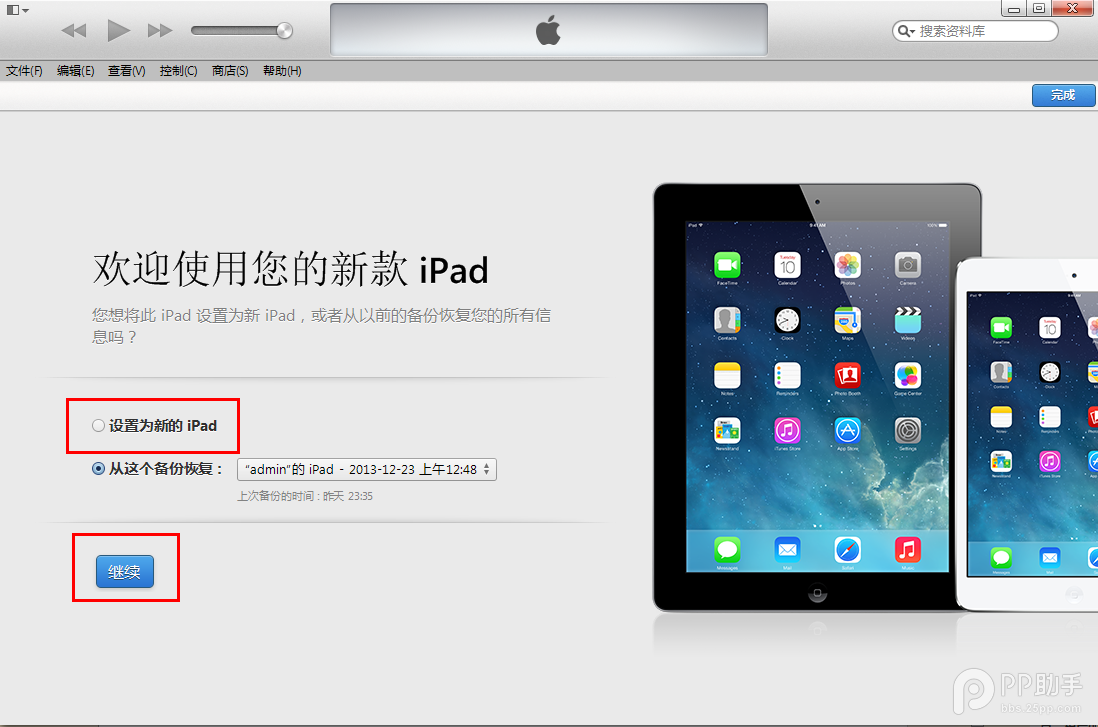进入DFU模式或通过iTunes恢复iOS固件图文
发布时间:2015-05-12 来源:查字典编辑
摘要:此教程适用于以下几种情况:1.因使用旧版本的越狱工具越狱,导致无法开机;2.因之前手机OTA(手机端直接升级系统)升级导致越狱后白苹果,无法...
此教程适用于以下几种情况:
1.因使用旧版本的越狱工具越狱,导致无法开机;
2.因之前手机OTA(手机端直接升级系统)升级导致越狱后白苹果,无法开机;
3.成功越狱后安装不被信任的插件,导致手机白苹果,无法正常开机;
4.越狱过程中,到了点击手机屏幕上新生成的越狱工具图标这一步时,图标闪退;
进入DFU模式/ 恢复模式图文 教程
一、打开iTunes,断开iOS设备与电脑的连接。长按【home键】+【电源键】8秒强制关机 -- 关机后长按【home】键8秒--通过USB数据线连接电脑(点击下载iTunes)
或者请把设备链接电脑,先按住电源键3秒,然后继续同时按住开关机键和Home键,持续到第10秒的时候,请立即松开开关键,并继续保持按住Home键,直到在电脑上看到识别到DFU状态下的USB设备时就进入到DFU模式了,这个时候iTunes会自动或者手动启动。
二、iTunes会自动检测到一台等待恢复的设备,点击确定:
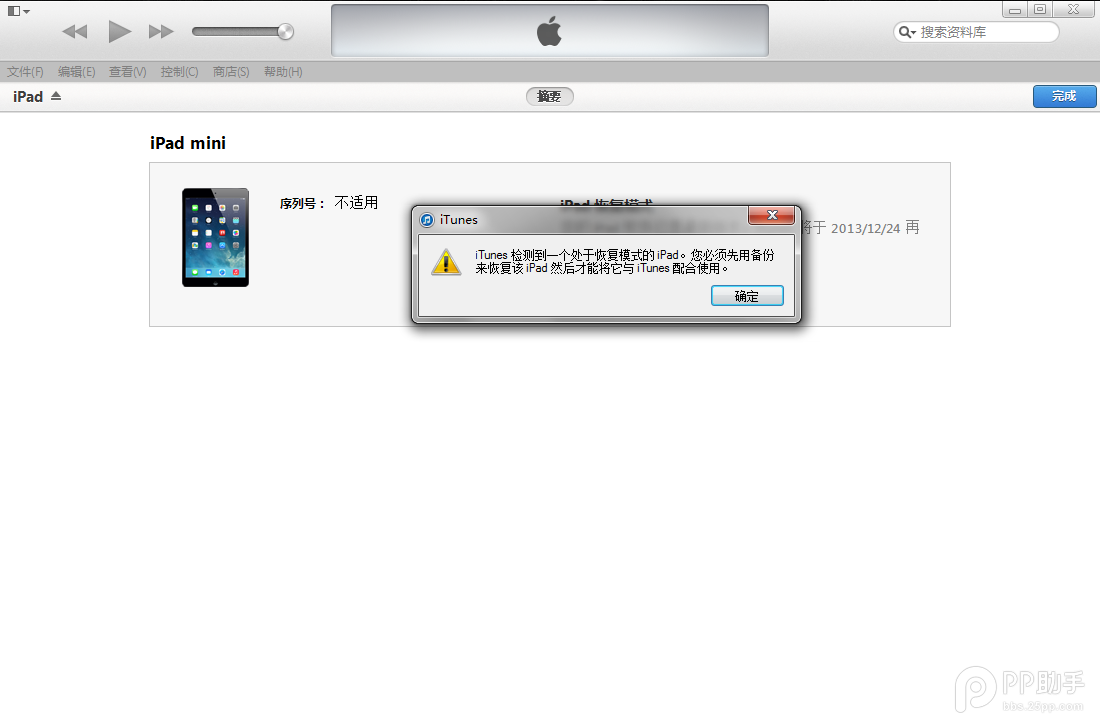
三、按住键盘上的shift键+iTunes上的“恢复”,选择固件:(固件下载地址)
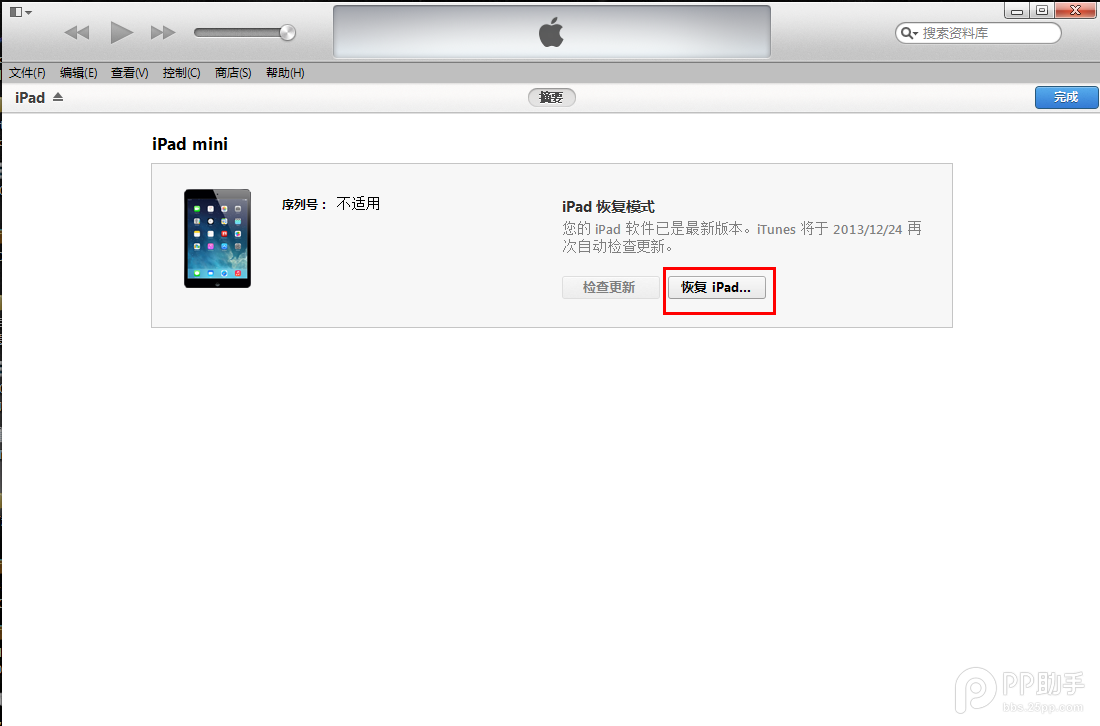

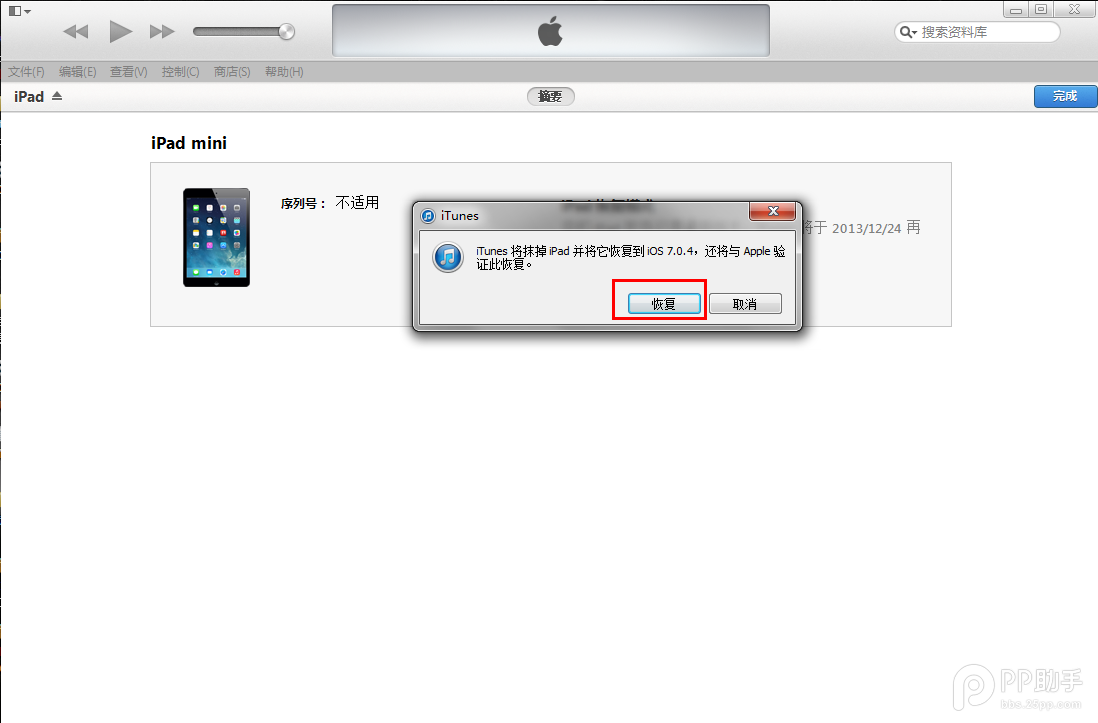
四、设备就会开始重新刷机,恢复到一个全新的系统:
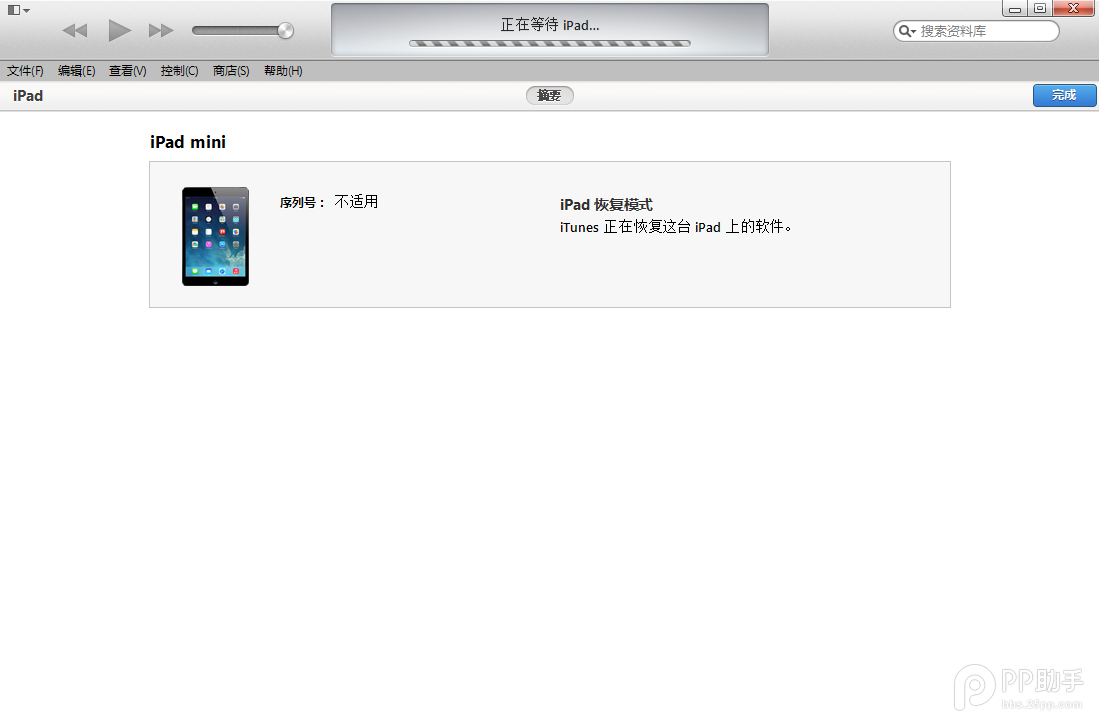

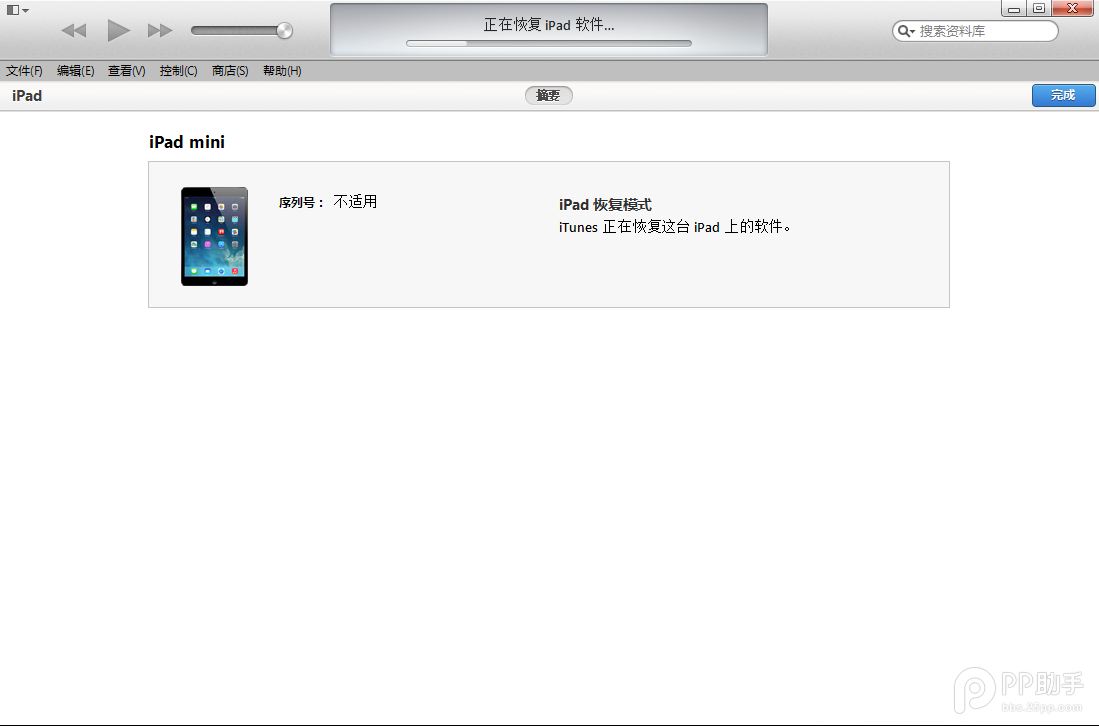
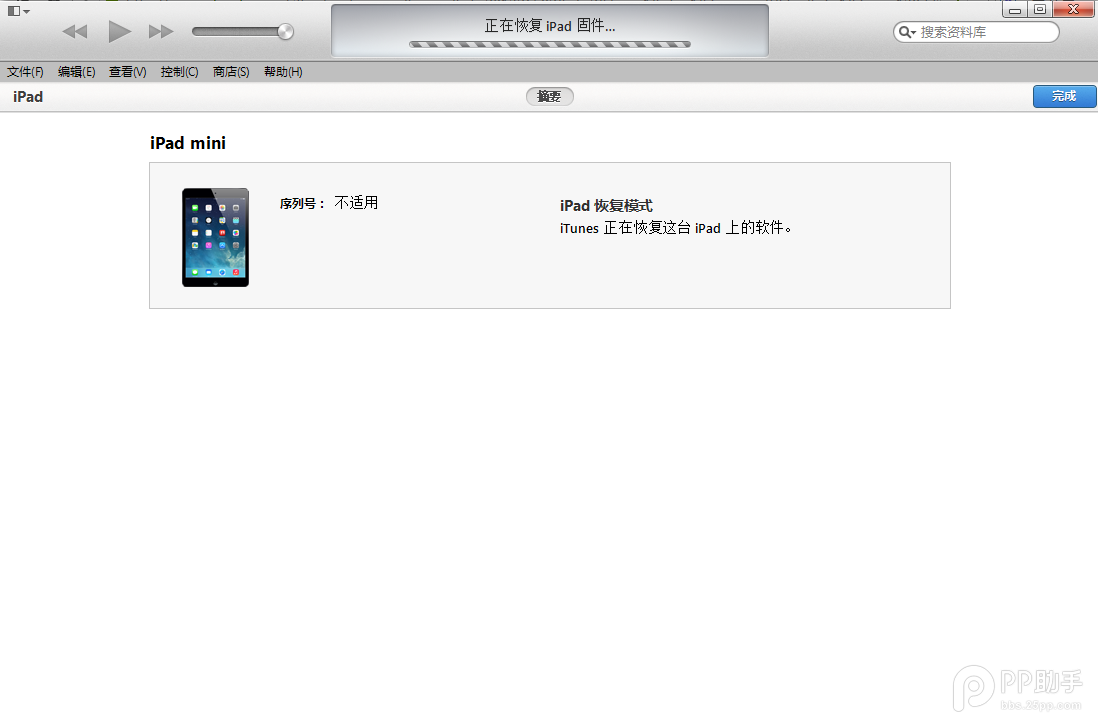
五、恢复完成之后,在iTunes上点击“设置为新的设备”。